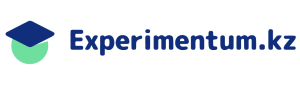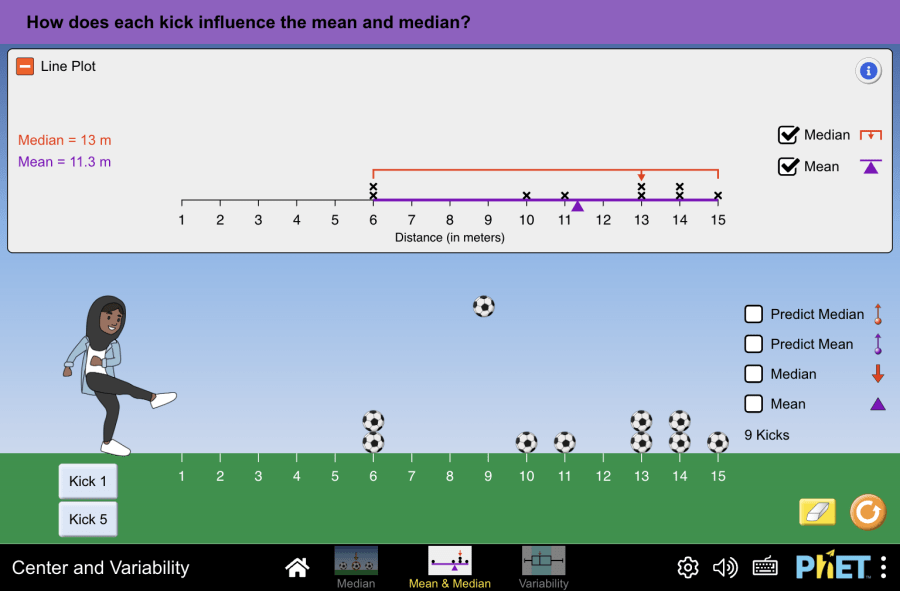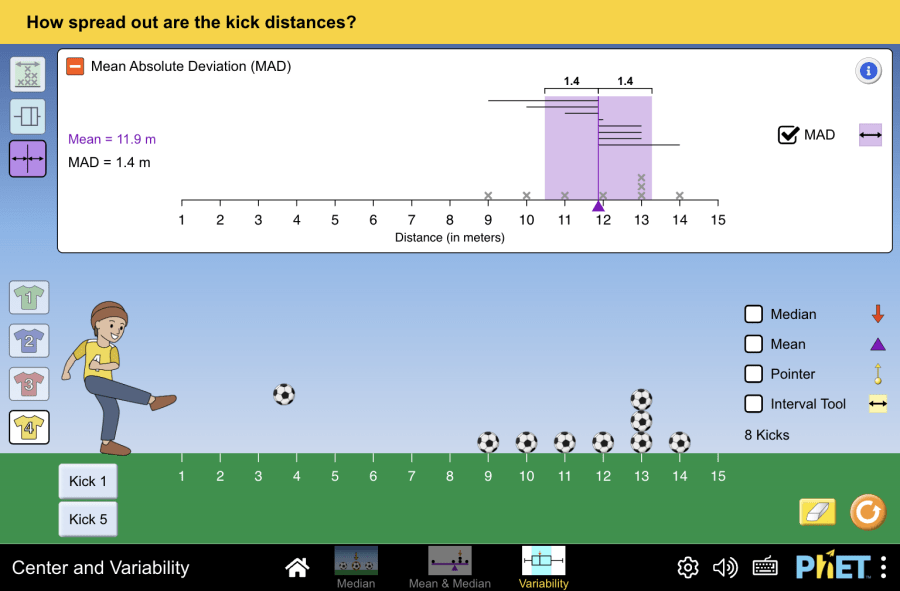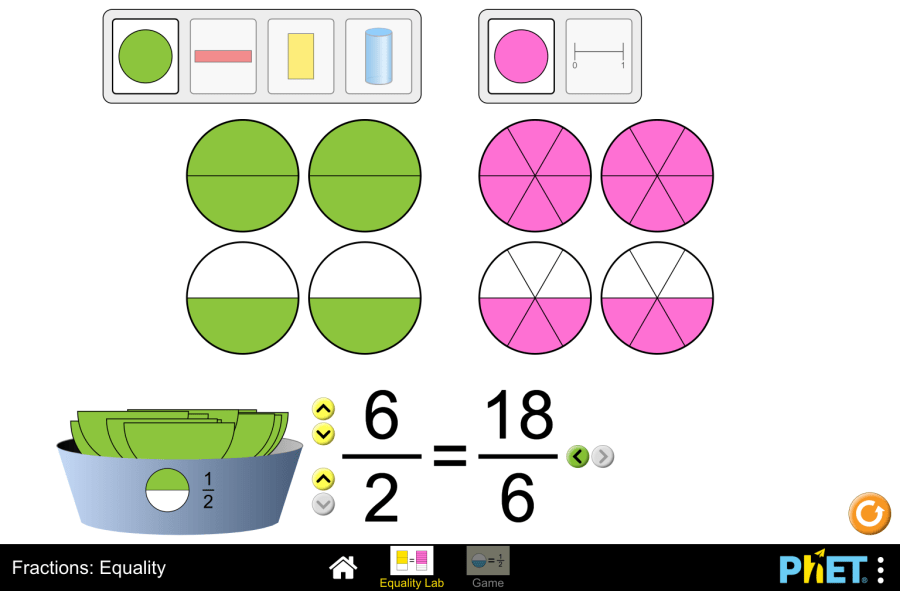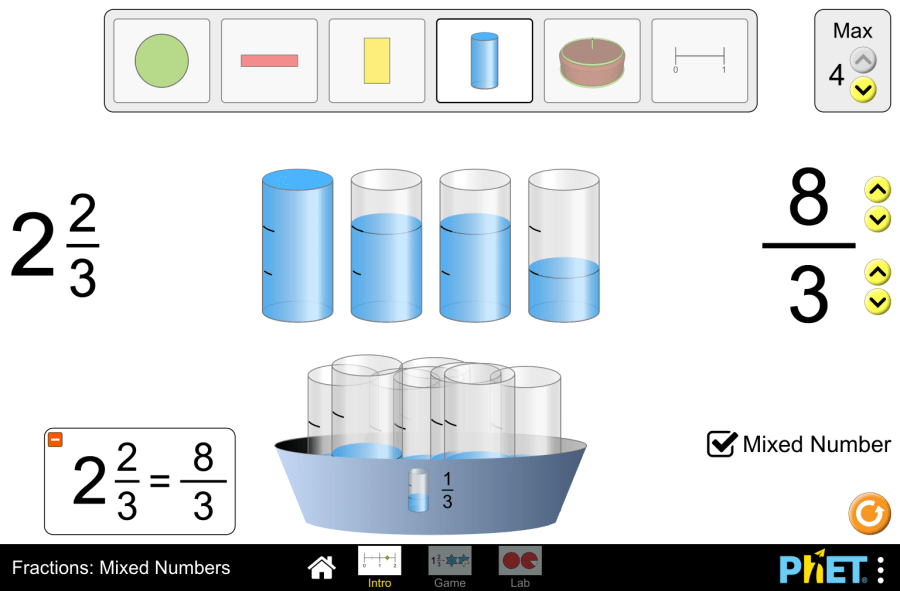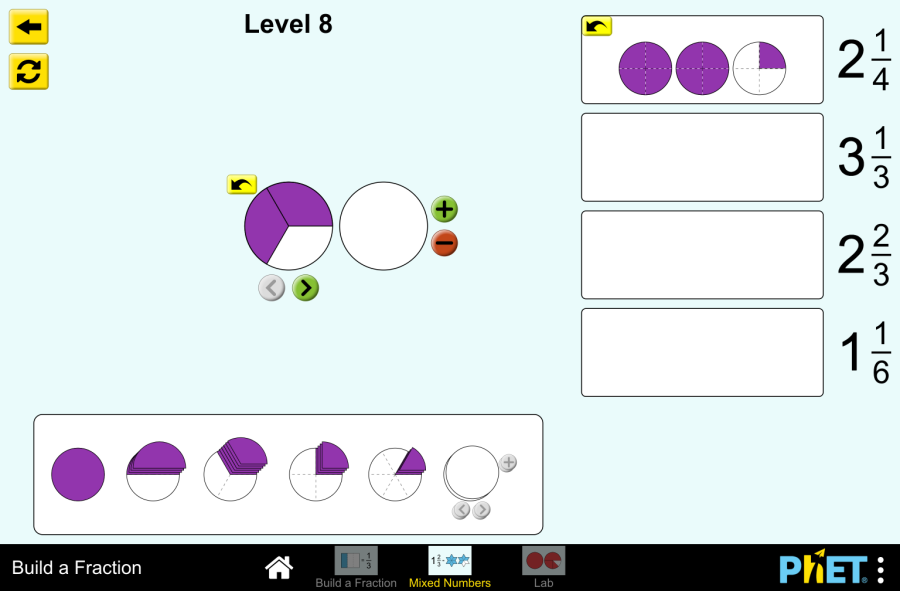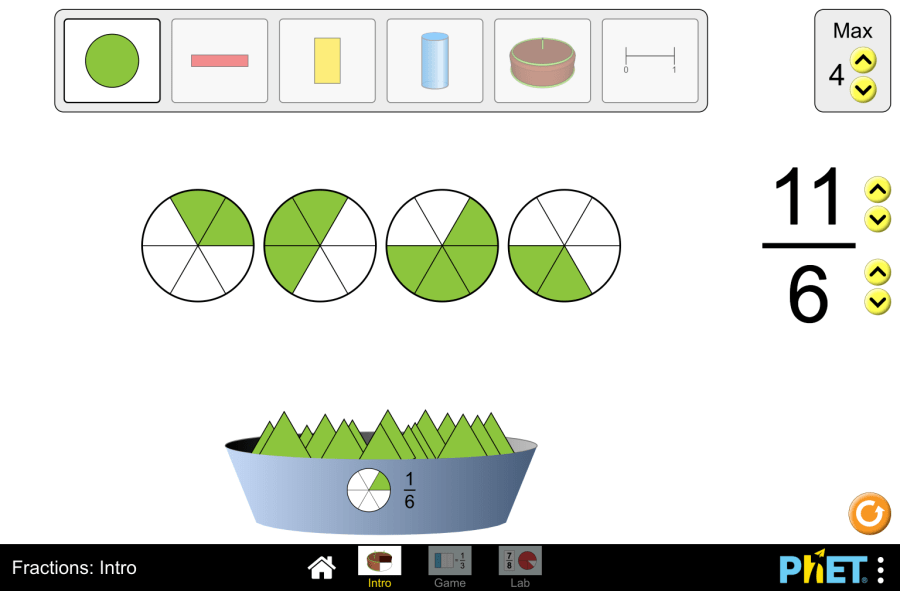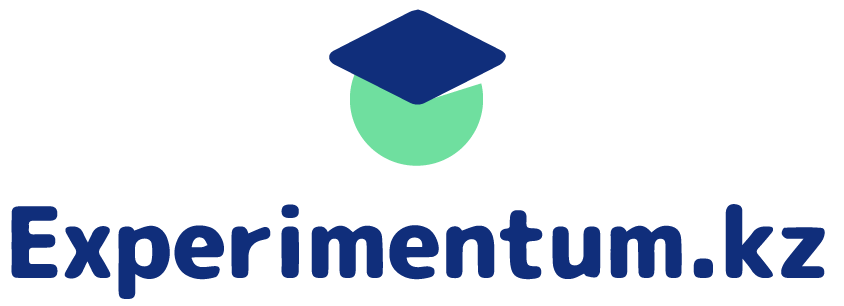Статистические данные: среднее арифметическое, медиана
Center and Variability by PhET Interactive Simulations, University of Colorado Boulder, licensed under CC-BY-4.0 (https://phet.colorado.edu) Цель: Эта виртуальная работа предназначена для использования на уроках математики по следующим темам: Теоретическая часть Медиана Медиана — это число, которое находится в середине упорядоченного по возрастанию списка чисел. Если количество чисел четное, то медиана — это среднее арифметическое двух центральных чисел. Как найти медиану: Пример: Предположим, у нас есть набор данных из 5 измерений роста людей: 170 см, 175 см, 180 см, 185 см, 190 см. В наборе данных из 5 измерений роста людей медиана – 180 см. Среднее арифметическое Среднее арифметическое — это число, которое показывает среднюю величину всех чисел в группе. Для того чтобы найти среднее арифметическое, нужно сложить все числа и поделить полученную сумму на количество этих чисел. Формула: Среднее = (Сумма всех значений) / (Количество значений) Пример: Предположим, у нас есть набор данных из 5 измерений роста людей: 170 см, 175 см, 180 см, 185 см, 190 см. Среднее: (170 + 175 + 180 + 185 + 190) / 5 = 180 см. Виртуальный эксперимент Эта симуляция позволяет учащимся изучать среднее значение, медиану, работая с небольшими наборами данных с точками, удаленными друг от друга. С помощью экрана медианы учащиеся могут увидеть, как точка данных влияет на значение медианы. На экране “среднее значение и медиана” учащиеся сравнивают среднее значение и медиану. Они видят, как на них влияют новые точки или движение отдельных точек. Ход работы: Раздел 1. Медиана Шаг 1. Запустите симуляцию: вам будет предоставлено 3 различных режима: “Median”, “Mean&Median” и “Variability”. В этой работе вы будете работать в первых двух отделах. Откройте раздел “Median”. Шаг 2. В рабочей зоне вам предоставлен: Шаг 3. Добавьте кнопки сортировки данных, медианы, прогнозируемой медианы и медианы. Шаг 4. Нажмите кнопку удара по мячу 1 раз. Изучите данные. Шаг 5. Ударьте по мячу еще 2 раза. Изучите данные. Шаг 6. Удалите данные. Шаг 7. Нажмите кнопку, чтобы ударить по мячу 5 раз. Изучите данные. Раздел 2. Среднее арифметическое и медиана Шаг 8. Откройте раздел “Mean&Median”. В рабочей зоне вам предоставлен: Шаг 9. Включите кнопки в области, отображающей данные, и кнопки предполагаемой медианы, предполагаемого среднего, медианы, арифметической средней. Шаг 10. Нажмите кнопку удара по мячу 1 раз. Изучите данные. Шаг 11. Ударьте по мячу еще 2-3 раза. Изучите данные. Шаг 12. Удалите данные. Шаг 13. Нажмите кнопку, чтобы ударить по мячу 5 раз. Изучите данные. Заключение В ходе работы с симуляцией были изучены два способа оценки данных: медиана и среднее арифметическое. Сравнение медианы и среднего арифметического:
Статистические данные: среднее арифметическое, медиана Читать далее »